政府机关向下级机关下发文件时一般都会用大红字标题及加盖红色印章,俗称为红头文件,今天小编和大家分享一下红头文件制作方法。

工具/原料
演示电脑:联想电脑,操作系统:Windows7版本
Word版本:Microsoft Office Word 2013
页面设置
1、页边距和版式豹肉钕舞设置:点击页面布局——点击页面设置栏目右下角的箭头——页边距设置上:3.7,下3.5,左:2.8,右:2.6,单位是厘米——版式中勾选:奇偶页不同——文档网络:设置三号仿宋字体。
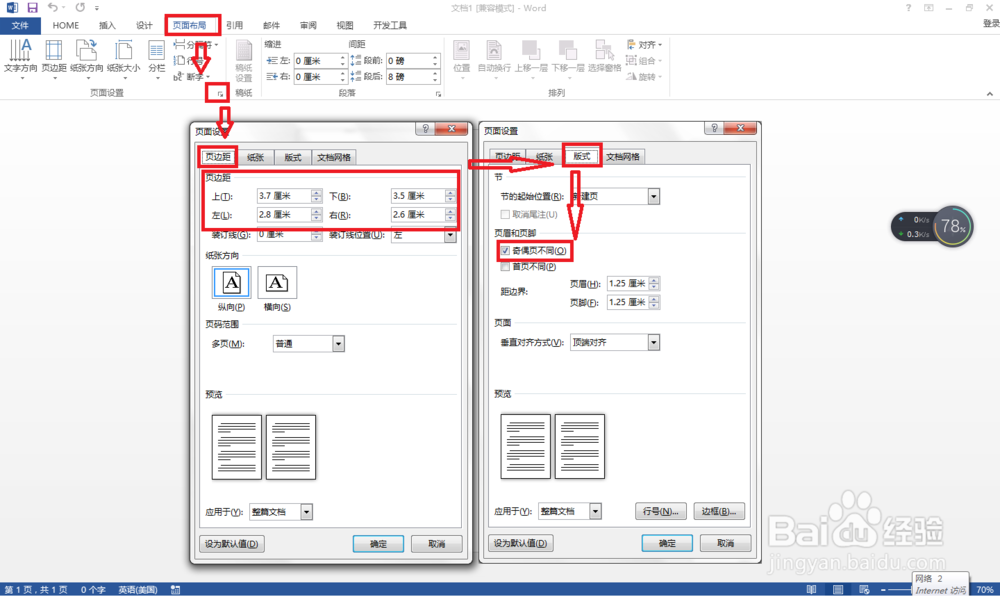
2、文档网络设置:在上面打开的页面设置界面中点击文档网络——指定行和字符网络(H)——设置每行28,每页22——点击字体设置——设置16号仿宋字体(相当于三号字体)

制作红头标题
1、先在第一行输入文字——然后选择宋体22号(二号)——加粗——颜色为红色,设置居中。

2、文件号及红色横线设置:在标题下方输入文件号文字内容,设置12号仿宋黑色字体并居中;再插入——形状——直线,画一条横线——点击格式——形状轮廓——红色——粗细选择4.5磅。

插入页码
1、点击奇数页第1页——点击插入——页码——页面底端——选择普通数字3(右侧位置)。

2、点击偶数页第2页——点击插入——页码——页面底端——选择普通数字1(左侧位置)。设置完成后就可以输入正文内容插入电子印章就可以了。

小结
1、Word文档制作红头文件格式:(1)打开页面布局——点击页面设置右下角箭头,设置殳陌抻泥页边距、版式和文档网格;(2傧韭茆鳟)在第一行输入标题内容,设置红色宋体二号字体并居中;(3)在标题下方输入文件号,设置12号仿宋黑色字体并居中;(4)在文件号下方画一条4.5磅红色直线;(5)分别选择第1页和第2页,然后点击插入——页码,奇数页放在右侧位置,偶数页放在左侧位置